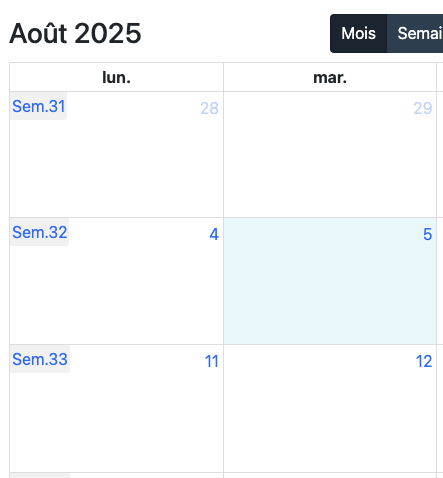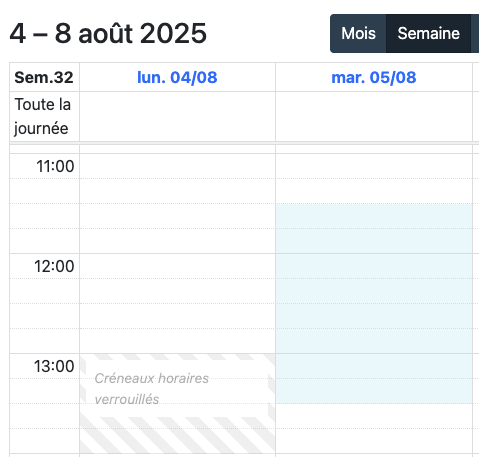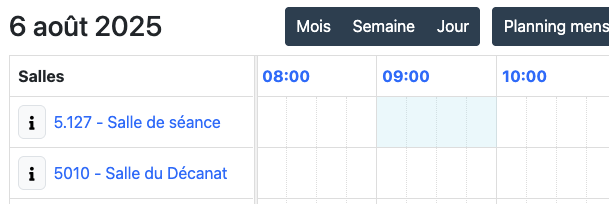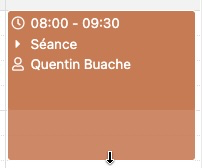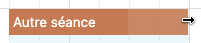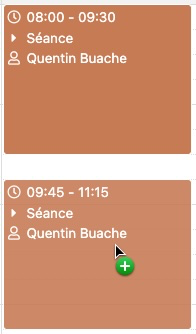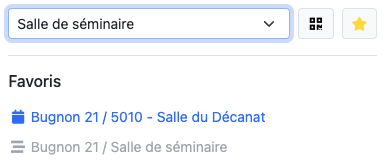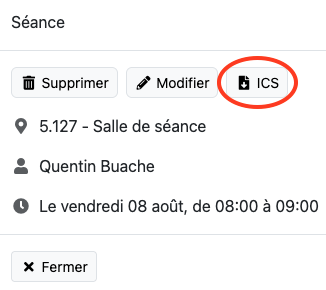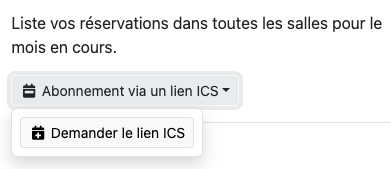Calendrier de réservation FBM - documentation d'utilisation
Produit concerné
| Nom |
|
| Système |
Mac/Windows |
| Application |
Calendar FBM |
Description
Le calendrier de réservation FBM est une application web développée par le Service informatique FBM. Elle vous permet de réserver les salles et les ressources partagées (appareils scientifiques, installation des animaleries, etc.) disponibles dans votre département.
Lien direct vers l'application
Accès
Une partie des ressources listées dans le calendrier FBM est publique. Néanmoins, pour accéder à toutes les ressources de votre département, les réserver et consulter la vue Planning mensuel, vous devez vous connecter à l'aide de vos identifiants edu-ID.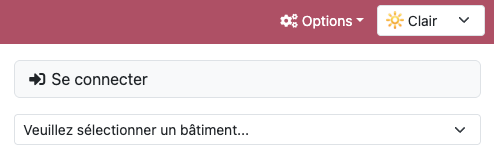
Vues
Le calendrier dispose de cinq vues différentes: Mois, Semaine, Jour, Planning mensuel et Liste.
Changer de vue
Cliquer sur un numéro de semaine dans la colonne de gauche ou sur un numéro de jour dans une case permet d'afficher la date dans la vue correspondante.
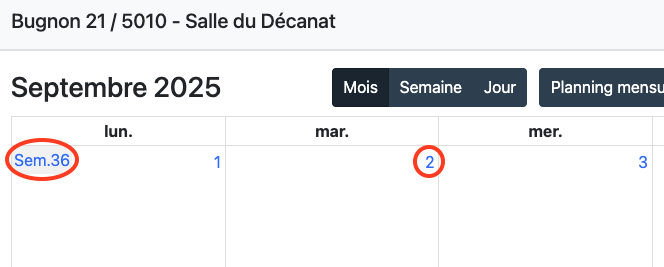 |
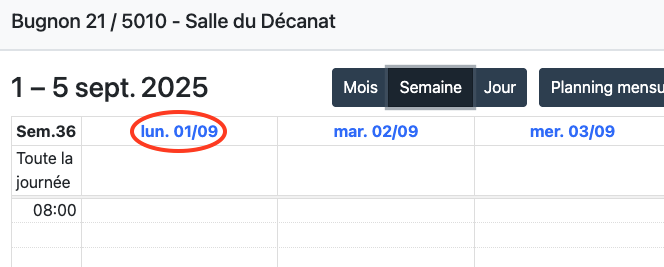 |
Planning mensuel
La vue Planning mensuel affiche vos réservations dans toutes les salles, pour le mois donné.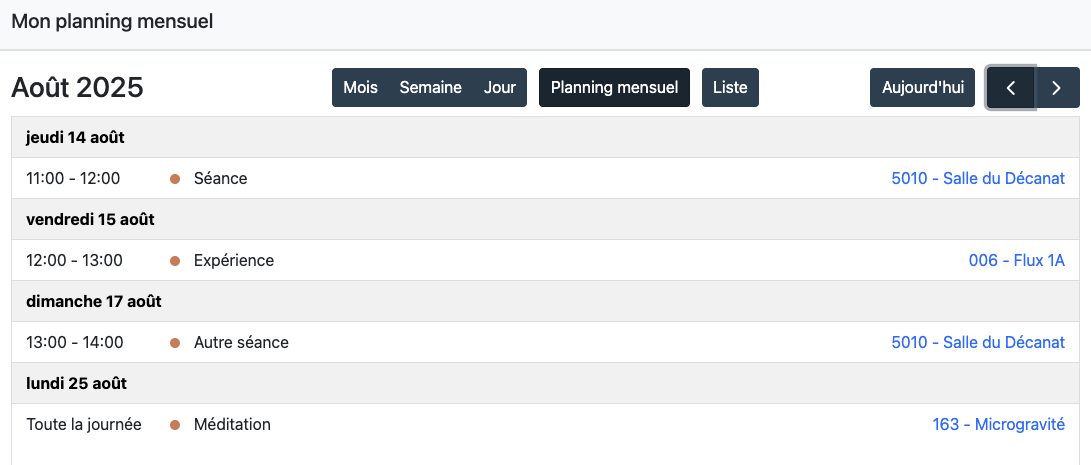
Liste
La vue Liste affiche une liste de ressources en fonction des catégories d'une ressource d'un bâtiment, ou de vos favoris.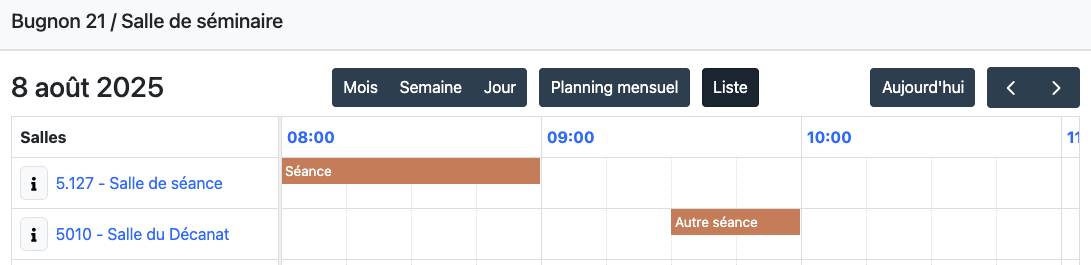
Il est possible de sélectionner une catégorie de ressource ou d'afficher vos favoris depuis le menu de droite. 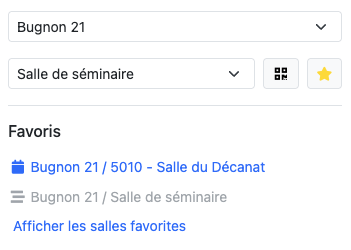
Sélection d'une plage horaire
La sélection d'une période à réserver se fait en cliquant sur un jour dans la vue Mois. En sélectionnant des périodes de 15 minutes verticalement dans les vues Semaine et Jour et horizontalement dans la vue Liste.
|
Il est possible de modifier la durée d'une réservation en sélectionnant son extrémité et en glissant dans le sens voulu. |
Vous pouvez dupliquer une réservation non-récurrente en la déplaçant tout en maintenant la touche Majuscule (shift) de votre clavier. |
Certaines périodes de la journées peuvent être impossible à réserver afin de correspondre à des périodes d'indisponibilité de la ressource. 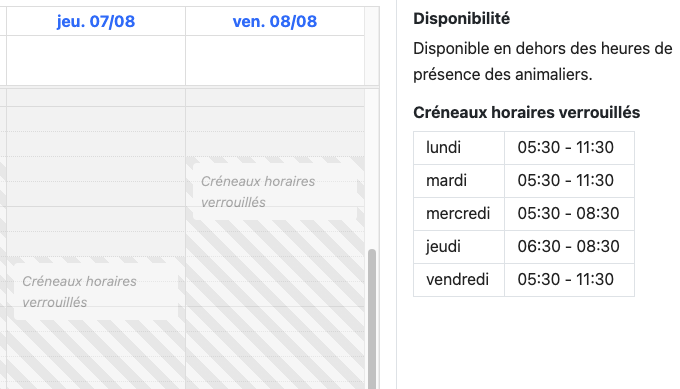
Options de répétitions
De multiples options de répétitions permettent de créer facilement des réservations récurrentes.
Les répétitions de base permettent de réserver tous les jours entre deux dates, le(s) même jour(s) toutes les semaines, mois ou années.
Un message récapitulatif explique ce qui sera réservé. 
Options de personnalisation
Des options de personnalisations se trouvent dans le menu “Options” en haut à droite de la page.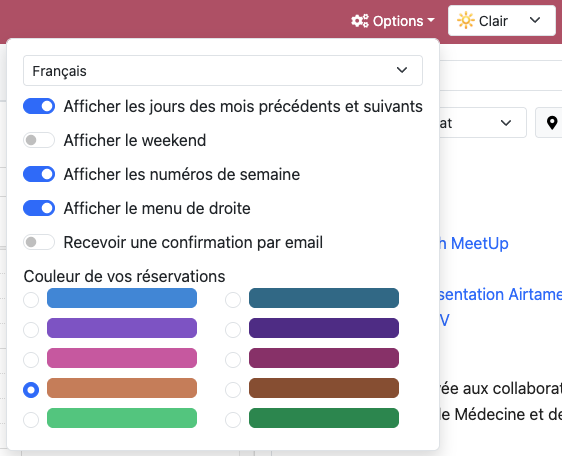
Favoris
Une fois une salle ou une catégorie de salle sélectionnée en vue Mois, Semaine, Jour ou Liste, cliquez sur l'étoile à côté de son nom afin de l'ajouter à vos favoris.
Localisation des salles avec Planète UNIL
Planète UNIL est un service permettant de localiser des bâtiments et des salles. Vous pouvez afficher la localisation de la salle en cliquant sur le nom de celle-ci au dessus de sa description.
Fichier ICS
|
Vous pouvez télécharger la réservation au format ICS afin de l'ajouter à votre calendrier UNIL en cliquant sur l'icône de calendrier dans les détails de la réservation.
|
Vous pouvez générer un lien ICS permettant d'ajouter vos réservations à votre calendrier Outlook ou autre.
|
Demander l'ajout ou la modification d'une ressource
Pour toute demande d'ajout, de suppression ou de modification des ressources listées dans le calendrier de réservation, veuillez adresser votre requête à supportfbm@unil.ch en précisant:
-
Le bâtiment,
-
Le numéro du local,
-
Le type de ressource (appareil, salle, etc.),
-
Le nom de la ressource,
-
La description de la ressource (description, condition de réservation, responsable ou personne de contact)
-
Les éventuelles restrictions d'accès à appliquer.
Ajouter ou modifier une ressource
Cette option n'est disponible que pour les lab manager désignés dans les Départements.
Se connecter en tant qu'Admin sur la page d'aministration du calendrier: https://wwwfbm.unil.ch/calendar/admin
Dans la section Admin, recherche la ressource à modifier dans le champ de recherche ou rechercher la ressource à l'aide des filtres (bâtiment, catégorie de ressources).
Activer/désactiver une ressource
Pour supprimer une ressource du calendrier, cliquer sur le bouton Désactiver.
Mettre à jour le contenu d'une ressource
Pour mettre à jour le contenu d'une ressource, cliquer sur Modifier.
Informations générales: trois champs vous permettent de saisir les informations de base de la ressources: sa localisation, son bâtiment et sa catégorie.
Bilinguisme: vous pouvez saisir les informations en français et en anglais. Si vous ne saisissez vos textes que dans une langue, c'est celle-ci qui s'affichera par défaut.
Détails: vous disposez de trois blocs pour disctincts et optionnels pour décrire votre ressource. Un bloc général Description pour décrire la ressource, un bloc Réservation pour indiquer à qui s'adresser pour réserver la ressource et un bloc Disponibilité pour indiquer si la ressource n'est accessible qu'à un certain groupe d'utilisateurs.
Personnes: dans la liste des personnes enregistrées dans le site, vous pouvez sélectionner une ou plusieurs personnes comme personnes à contacter pour la réservation ou en cas de problème ou question technique.
Crénaux horaires verrouillées: vous pouvez saisir des plages horaires sur lesquels les utilisateurs ne pourront pas effectuer de réservation.
Cliquer sur Enregistrer afin de soumettre vos demandes de modification à l'administrateur de l'application. Celui-ci recevra une notification et pourra valider ou refuser vos propositions de modification
Ajouter une personne comme personne de contact ou répondant technique
Remplacer le responsable de la ressources
Créer une nouvelle ressource
Pour toute demande d'ajout, de suppression ou de modification des ressources listées dans le calendrier de réservation, veuillez adresser votre requête à supportfbm@unil.ch en précisant:
-
Le bâtiment,
-
Le numéro du local,
-
Le type de ressource (appareil, salle, etc.),
-
Le nom de la ressource,
-
La description de la ressource (description, condition de réservation, responsable ou personne de contact)
-
Les éventuelles restrictions d'accès à appliquer.